Slik slår du på iTunes-deling
iTunes er en fullverdig mediespiller med kraftige verktøy for å administrere musikkbiblioteket ditt. En flott funksjon er muligheten til å dele iTunes-biblioteket ditt med andre på ditt lokale nettverk og lytte til alle tilgjengelige delte biblioteker. Slik setter du opp iTunes-deling på et lokalt nettverk.
Instruksjonene i denne artikkelen gjelder for skrivebordsversjoner av iTunes for Mac og Windows. Vær sikker på at du oppdater iTunes til den nyeste versjonen.
Om iTunes-deling
iTunes-deling er flott for kontorer, sovesaler eller hjem med flere datamaskiner. Utpek opptil fem datamaskiner på et lokalt nettverk (for eksempel et Wi-Fi-hjemmenettverk) for å dele iTunes-bibliotekene på disse enhetene.
Hvis en delt datamaskin er slått på og iTunes er åpen, kan du spille den datamaskinens delte elementer på andre datamaskiner i nettverket. Du kan imidlertid ikke importere de delte elementene til bibliotekene på andre datamaskiner. Hvis du vil importere elementer fra iTunes-biblioteker på andre datamaskiner i hjemmenettverket, slår du på Hjem deling.
Du kan ikke dele QuickTime-lydfiler eller programmer kjøpt fra Audible.com.
Slik slår du på iTunes-deling
Slik aktiverer du iTunes-delingsfunksjonen:
-
Åpne iTunes-innstillingene ved å velge iTunes > Preferanser fra menylinjen på en Mac eller Redigere > Preferanser på en PC.

-
I Preferanser vindu, velg Deling fanen.
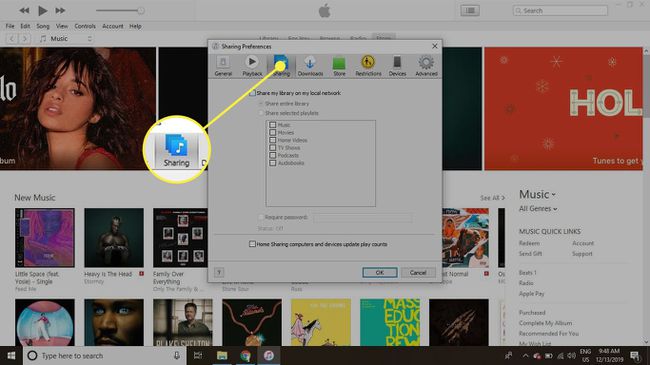
-
Velg Del biblioteket mitt på mitt lokale nettverk avkrysningsboksen.
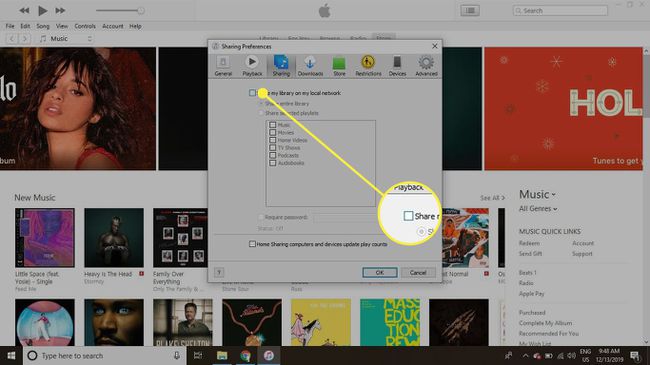
-
Plukke ut Del hele biblioteket eller velg Del valgte spillelister.
For å begrense hvem som kan lytte til iTunes, velg Krev passord avmerkingsboksen og skriv inn et passord.
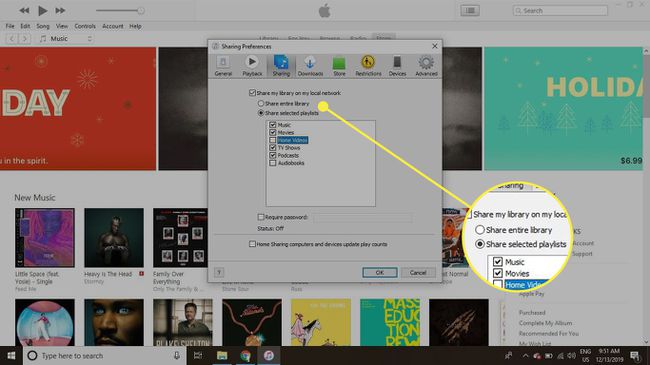
-
Hvis du bare vil dele deler av biblioteket ditt, merker du av i avmerkingsboksene for hver type innhold du vil dele.
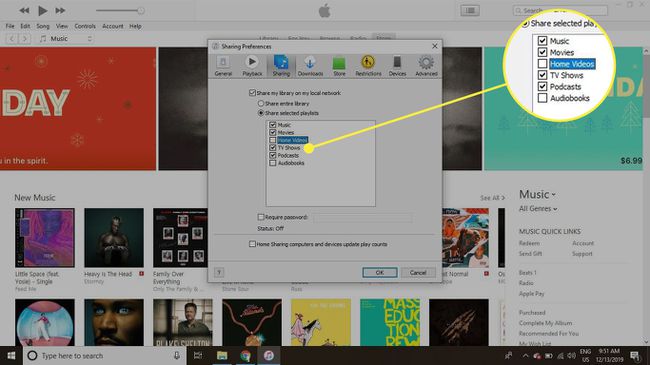
-
Plukke ut OK når du er ferdig.
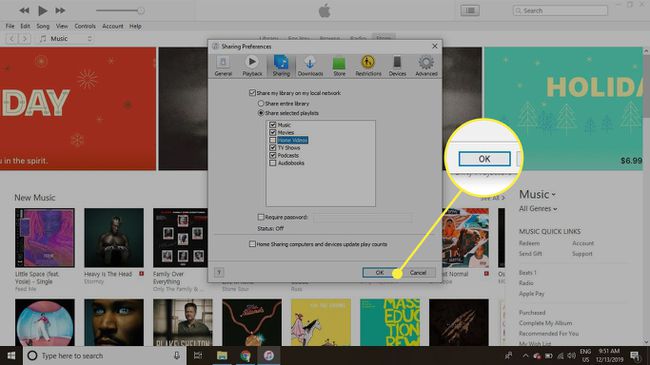
Du har nå delt iTunes-biblioteket ditt.
Hvordan finne og bruke delte iTunes-biblioteker
Eventuelle delte iTunes-biblioteker som du har tilgang til, vises i venstre sidefelt i iTunes-biblioteket sammen med musikken og spillelister. Velg et delt bibliotek for å bla gjennom det som om det var på datamaskinen din.
Hvis sidepanelet for iTunes-biblioteket ikke er synlig, velger du Utsikt > Vis sidefelt.
Endre brannmurinnstillinger for å tillate iTunes-deling
En aktiv brannmur kan hindre iTunes-deling på nettverket ditt. Her er hvordan du kan omgå dette.
Mac-brannmur
Hvis du bruker standard Mac-brannmur, endre en innstilling for å tillate iTunes-deling:
-
Gå til eple menyen øverst til venstre på skjermen og velg Systemvalg.
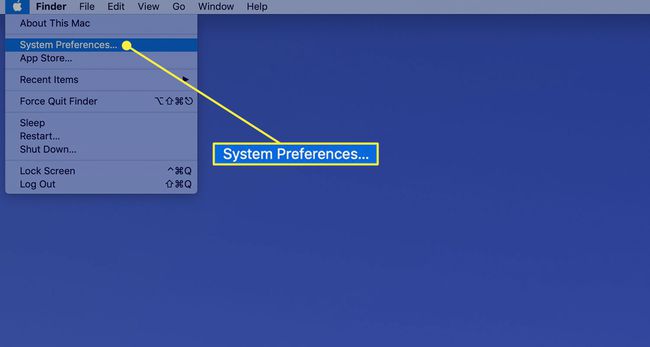
-
Plukke ut Sikkerhet og personvern.
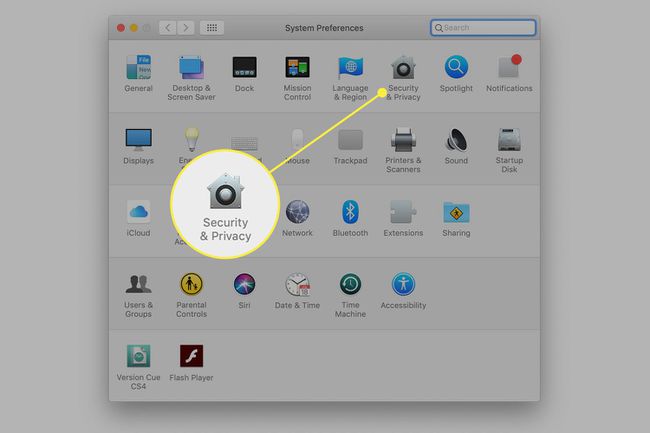
-
Velg Brannmur fanen.
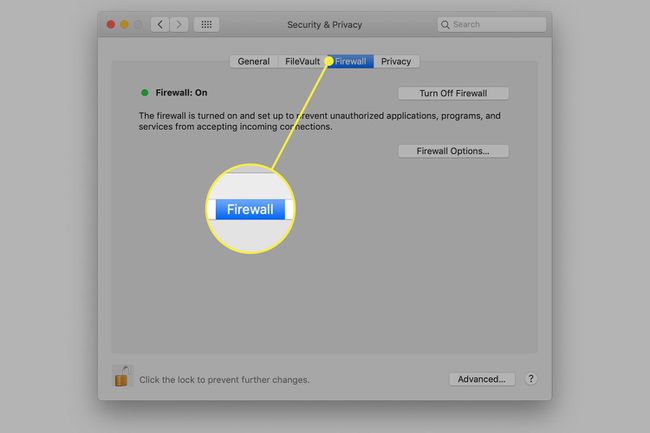
-
Hvis brannmuren er slått av, trenger du ikke gjøre noe. Hvis brannmuren er slått på, velg låse nederst i vinduet, og skriv deretter inn din admin passord.
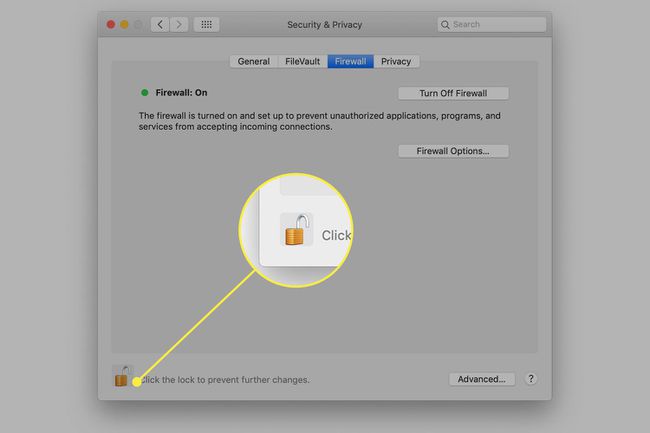
-
Plukke ut Brannmuralternativer.
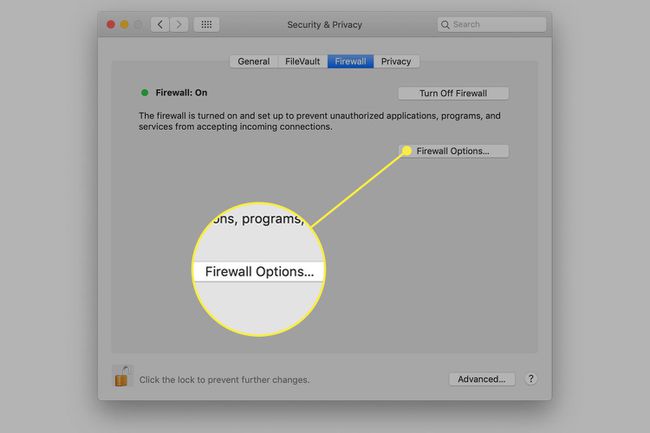
-
Plukke ut iTunes i listen og slå den til Tillat innkommende tilkoblinger ved hjelp av pilene til høyre på linjen.
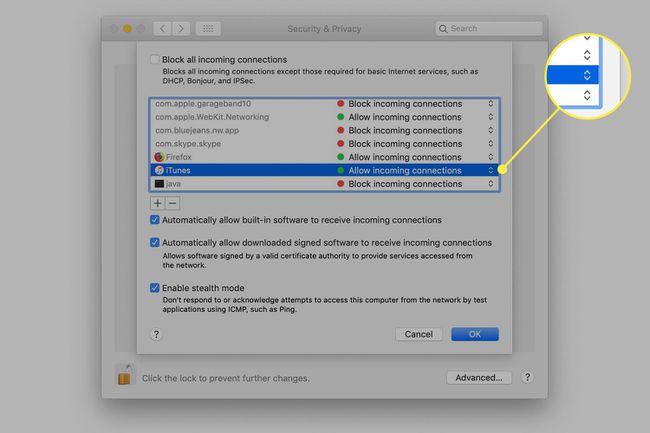
-
Plukke ut OK for å lagre endringen.
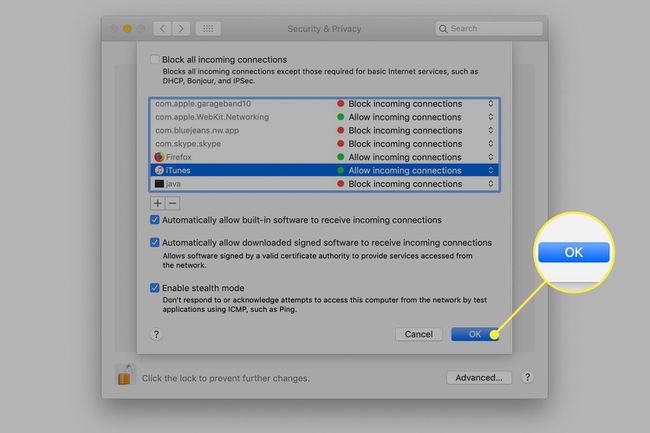
iTunes-deling er nå tillatt.
Windows brannmur
Det er dusinvis av brannmurer tilgjengelig for Windows. Se instruksjonene for brannmurprogramvaren for å opprette et unntak for iTunes. Hvis du bruker standard Windows Defender brannmur for Windows 10:
-
Tast inn brannmur i Windows-søkefeltet og velg Windows Defender brannmur.
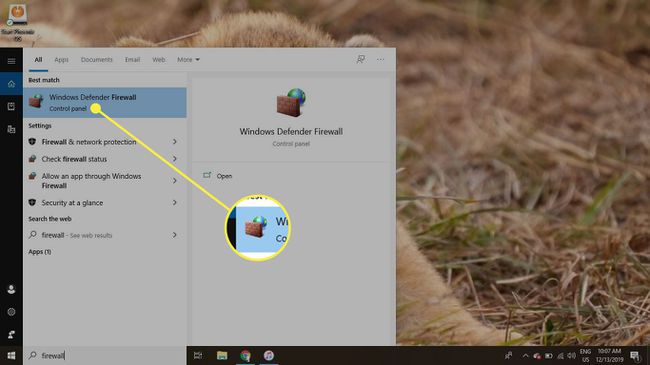
-
Plukke ut Tillat en app eller funksjon gjennom Windows Defender-brannmureni venstremenyen.
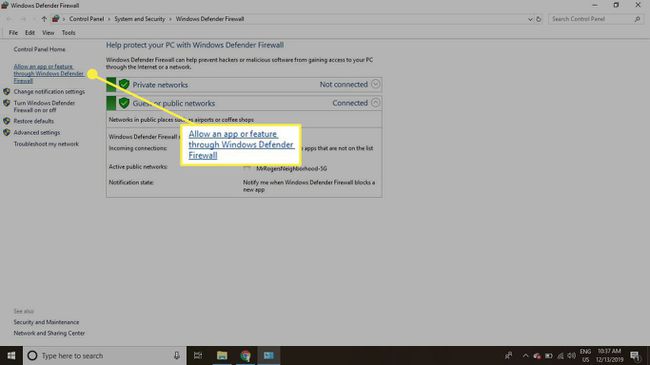
-
Plukke ut Endre innstillinger.
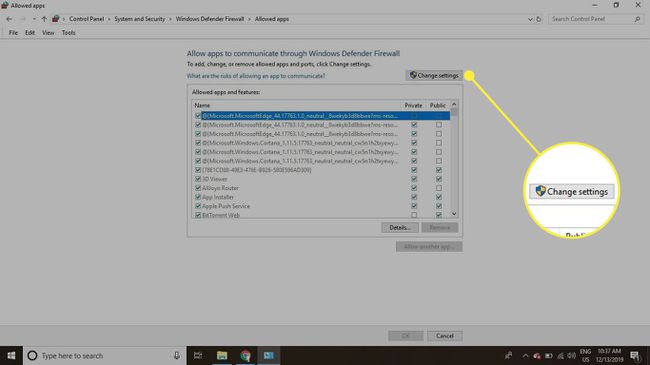
-
Rull nedover listen over apper og velg iTunes avkrysningsboksen, og velg deretter Privat og Offentlig avmerkingsbokser til høyre. Plukke ut OK for å lagre endringen.
Hvis iTunes ikke er oppført, velg Tillat en annen app og velg iTunes i Windows Filutforsker.
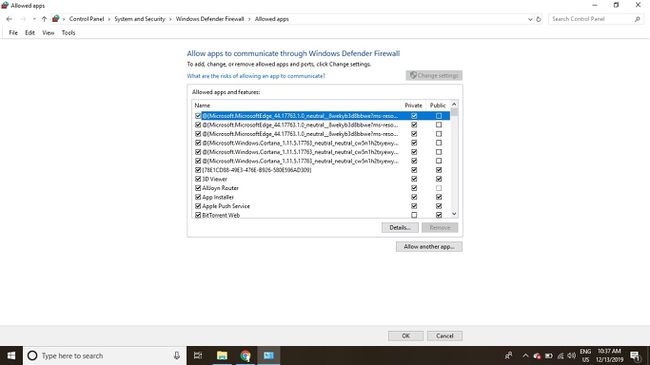
iTunes-deling er nå tillatt.
